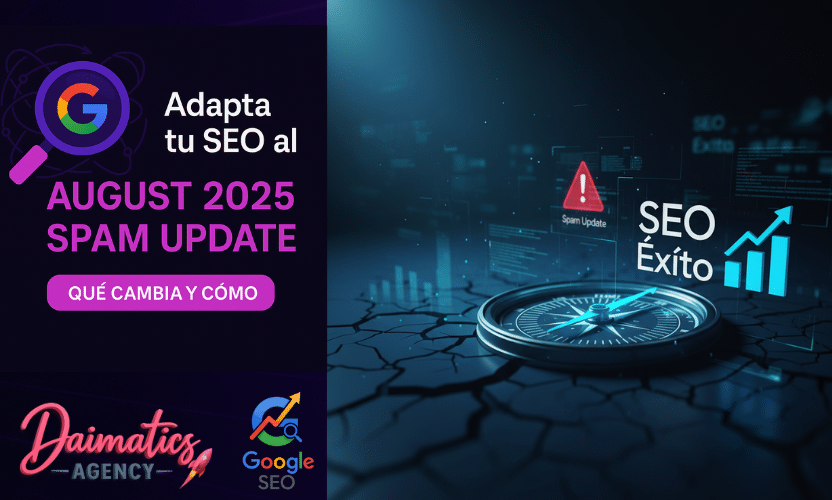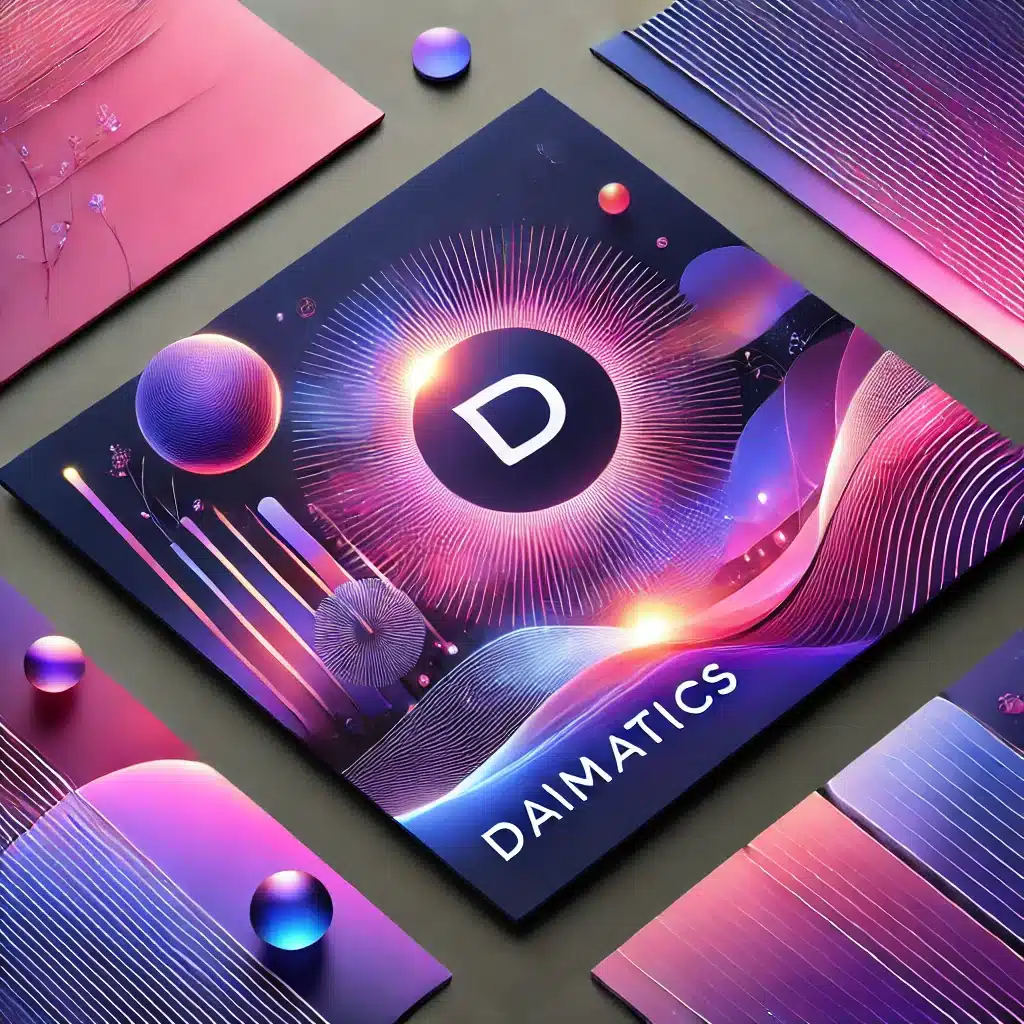Table des matières
BasculerLa gestion des rôles et des autorisations des utilisateurs dans WordPress est essentielle lorsque vous travaillez avec une équipe sur le même site Web. La maîtrise de ces paramètres améliore non seulement la sécurité de votre site, mais optimise également le flux de travail, en délimitant ce que chaque utilisateur peut faire en fonction de ses responsabilités.
Dans cet article, nous explorerons tout ce que vous devez savoir sur les rôles d'utilisateur dans WordPress, de la façon de les configurer à leur personnalisation en fonction des besoins de votre site Web.
Quels sont les rôles des utilisateurs dans WordPress ?
Les rôles utilisateur dans WordPress sont des paramètres par défaut qui déterminent ce que chaque utilisateur peut faire au sein du système. Ces actions, connues sous le nom de capacités, incluent des tâches telles que la création d'entrées, la modération des commentaires ou la gestion des plugins.
Offres WordPress six rôles par défaut que vous pouvez attribuer en fonction du niveau d'accès et des responsabilités de chaque utilisateur :
- Administrateur
- éditeur
- Auteur
- Collaborateur
- Abonné
- super administrateur (pour les réseaux multisites uniquement)
La configuration correcte des rôles des utilisateurs est essentielle pour garantir :
- Sécurité améliorée : La limitation de l’accès empêche les utilisateurs non autorisés de modifier les paramètres importants ou le contenu du site.
- Efficacité du travail : Chaque utilisateur se concentre sur les tâches qui lui sont assignées, évitant ainsi les conflits ou la duplication de fonctions.
Tableau des autorisations utilisateur dans WordPress
Pour vous aider à mieux comprendre les permissions de chaque rôle, voici un tableau détaillé :
| Autorisation | Administrateur | éditeur | Auteur | Collaborateur | Abonné | super administrateur |
|---|---|---|---|---|---|---|
| billets | Contrôle total | Contrôle total | Ajoutez, modifiez et publiez les vôtres | Ajoutez et modifiez les vôtres | Aucun contrôle | Contrôle total |
| Pages | Contrôle total | Contrôle total | Aucun contrôle | Aucun contrôle | Aucun contrôle | Contrôle total |
| Télécharger des fichiers | Contrôle total | Contrôle total | Contrôle total | Aucun contrôle | Aucun contrôle | Contrôle total |
| Commentaires modérés | Contrôle total | Contrôle total | Aucun contrôle | Aucun contrôle | Aucun contrôle | Contrôle total |
| Plugins | Contrôle total | Aucun contrôle | Aucun contrôle | Aucun contrôle | Aucun contrôle | Contrôle total |
| Thèmes | Contrôle total | Aucun contrôle | Aucun contrôle | Aucun contrôle | Aucun contrôle | Contrôle total |
| Utilisateurs | Contrôle total | Modifier votre propre | Modifier votre propre | Modifier votre propre | Modifier votre propre | Contrôle total |
| ajustements | Contrôle total | Aucun contrôle | Aucun contrôle | Aucun contrôle | Aucun contrôle | Contrôle total |
Rôles par défaut dans WordPress
1. Administrateur
L'administrateur a contrôle total à propos du site Web. Ce rôle permet :
- Gérer le contenu (articles, pages et commentaires).
- Installer, activer ou supprimer des plugins et des thèmes.
- Configurez les paramètres généraux du site.
- Créez, modifiez ou supprimez des utilisateurs et attribuez-leur différents rôles.
Remarque : il est essentiel de faire entièrement confiance à l'utilisateur que vous désignez comme administrateur, car il aura un accès illimité au site.
David Nogues
2. Éditeur
L'éditeur a un accès complet à la gestion du contenu, y compris les publications, les pages et les commentaires, même ceux créés par d'autres utilisateurs. Cependant, vous ne pouvez pas :
- Gérez les plugins ou les thèmes.
- Modifiez les paramètres du site.
- Gérer les autres utilisateurs.
3. Auteur
L'auteur peut créer, éditer, publier et supprimer leurs propres entrées, mais n'a pas accès au contenu créé par d'autres utilisateurs ni à la modération des commentaires ou des pages.
4. Collaborateur
Le collaborateur peut écrire et éditer leurs propres entrées, mais ne peut pas les publier ni télécharger de fichiers multimédias. Une fois publiés, vous ne pourrez plus les modifier.
5. Abonné
L'abonné dispose du niveau d'accès le plus limité. Vous pouvez uniquement gérer votre profil personnel et afficher le contenu publié.
6. Super administrateur
Ce rôle est exclusif aux réseaux multisites WordPress. Le super administrateur a un contrôle absolu sur tous les sites du réseau, y compris :
- Gestion des utilisateurs et des autorisations.
- Installation de plugins et de thèmes pour l'ensemble du réseau.
- Configuration globale pour tous les sites.
Gestion des rôles et des autorisations dans WordPress
Créer un nouvel utilisateur
- Aller au menu Utilisateurs → ajouter un nouveau.
- Remplissez les informations de l'utilisateur (nom, email, etc.).
- Définissez un mot de passe ou laissez le système en générer un automatiquement.
- Sélectionnez le rôle approprié dans le menu déroulant.
- Cliquez sur Ajouter un nouvel utilisateur.
Supprimer un utilisateur
- Accéder au menu Utilisateurs → Tous les utilisateurs.
- Localisez l'utilisateur que vous souhaitez supprimer et cliquez sur supprimer.
- Décidez si vous voulez attribuer son contenu à un autre utilisateur ou supprimez-les avec le compte.
Personnalisation des rôles et des autorisations
En plus des rôles par défaut, vous pouvez les personnaliser en fonction des besoins de votre site. L'un des plugins les plus recommandés est Capacités de PublierPress, qui vous permet de :
- Modifier les autorisations des rôles existants.
- Créez de nouveaux rôles avec des fonctionnalités personnalisées.
- Effectuez des copies de sauvegarde avant d’appliquer les modifications.
Personnalisation des rôles et des autorisations
- Installez et activez le plugin du menu Plugins.
- Effectuez une sauvegarde avant de modifier les rôles (facultatif).
- Aller au menu Capacités et sélectionnez le rôle que vous souhaitez personnaliser.
- Ajustez les fonctionnalités disponibles et enregistrez les modifications.
Questions fréquemment posées sur les rôles et les autorisations dans WordPress
Pas directement, mais vous pouvez utiliser des plugins comme Éditeur de rôle utilisateur combiner les capacités de différents rôles.
Vous pouvez modifier le rôle de n'importe quel utilisateur à tout moment à partir du menu Utilisateurs → modifier.
Avec des plugins com Capacités de PublierPress ou Éditeur de rôle utilisateur, vous pouvez personnaliser les capacités de chaque rôle en détail.